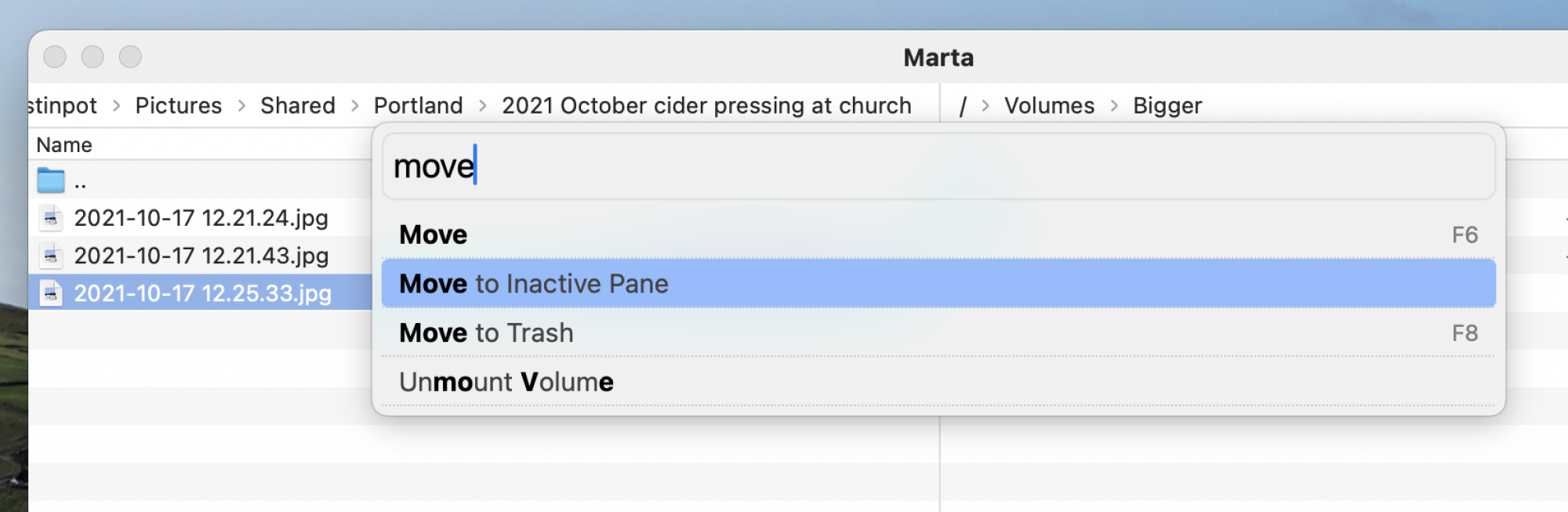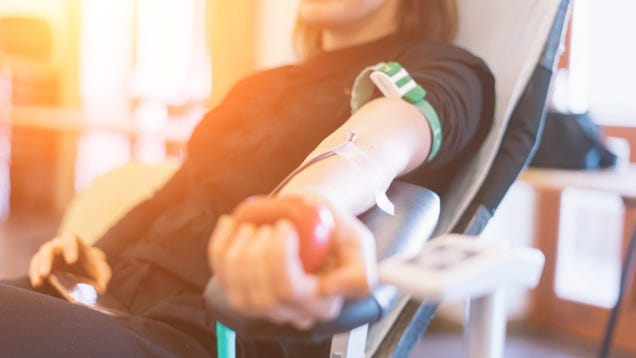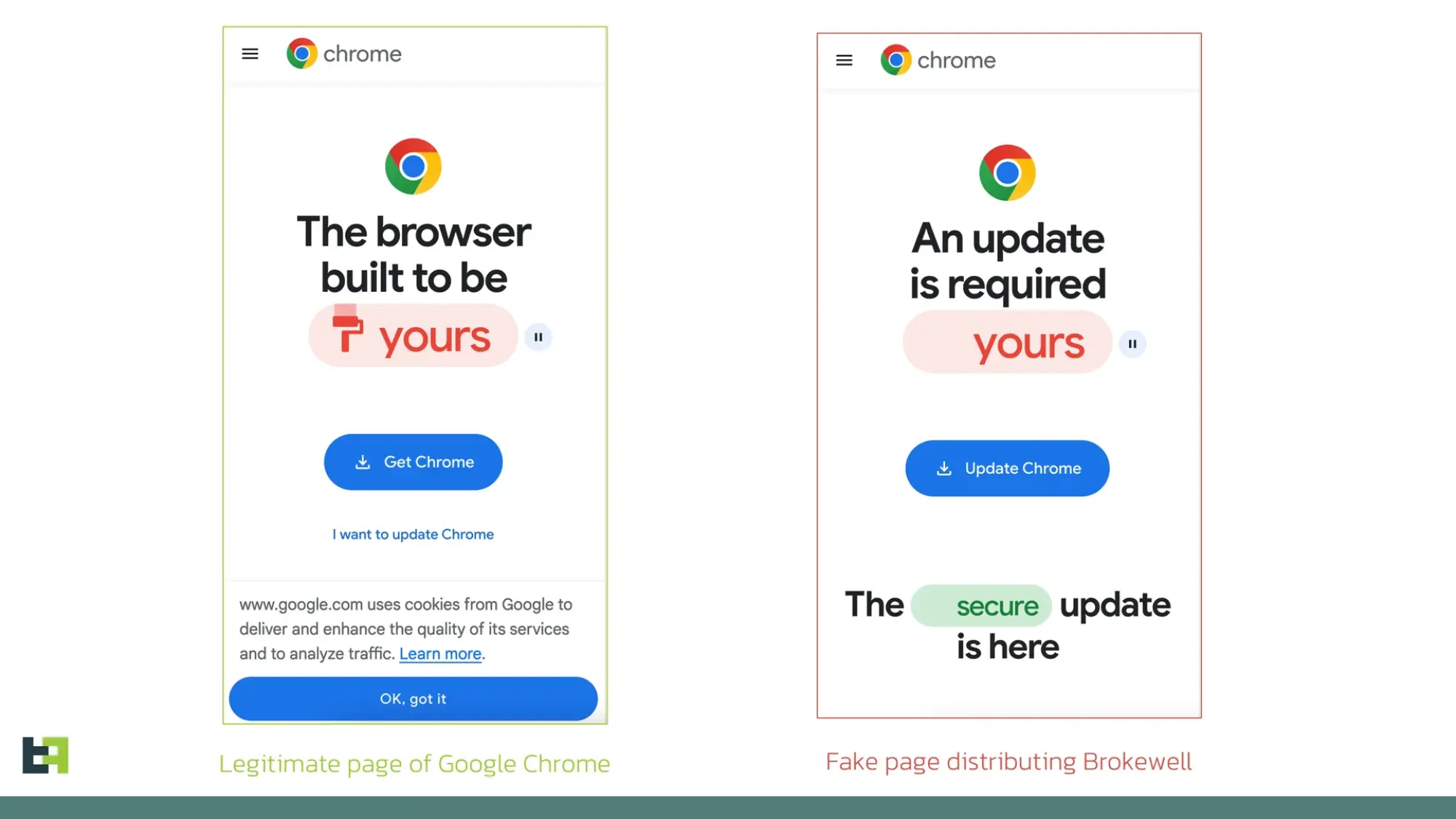Finder, файловый менеджер по умолчанию для Mac, полностью управляется мышью. Да, есть несколько сочетаний клавиш, но это приложение в первую очередь создано для нажатия и перетаскивания файлов. Это работает для большинства людей, но некоторые из нас предпочитают по возможности делать все с помощью клавиатуры.
Если вы также предпочитаете сочетание клавиш перетаскиванию, попробуйте Marta, бесплатный альтернативный файловый менеджер, созданный для быстрого управления файлами, не отрывая рук от клавиш. Интерфейс построен на двух панелях, между которыми можно быстро переключаться, нажимая клавишу табуляции. Вы перемещаетесь по папкам с помощью клавиш со стрелками, затем нажимаете Enter, чтобы открыть файл. Вы можете нажать Backspace в любой момент, чтобы подняться на уровень выше. Вы можете нажать пробел, чтобы просмотреть файл, как в Finder, и ввести, чтобы открыть его. Для еще более удобного варианта вы можете нажать Command-Enter, чтобы выбрать, в каком приложении открыть файл, без использования мыши.
Вы по-прежнему можете использовать мышь, если хотите, но все будет быстрее, если вы используете сочетания клавиш, которые вы можете настроить. Однако реальный ответ — это Панель «Действия», которую вы можете открыть с помощью сочетания клавиш по умолчанию: Command-Shift-P. Откроется наложение, в котором вы можете ввести команду для поиска, а затем нажать Enter, чтобы запустить ее.
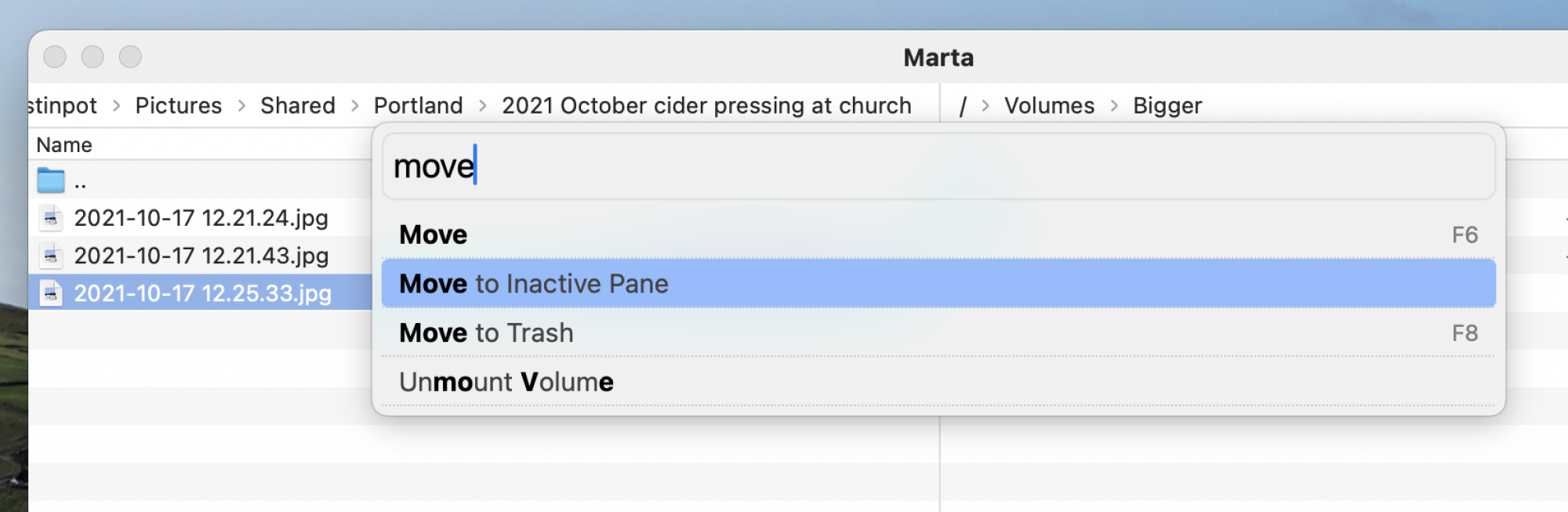 Автор: Джастин Пот
Автор: Джастин Пот
Это здорово, особенно когда вы только начинаете, потому что позволяет вам выполнять все супер-модные команды без необходимости запоминать все сочетания клавиш. Более того, вы будете видеть сочетания клавиш по ходу дела, что позволит вам со временем выучить их.
Если вам нужно больше команд, очевидно, вам захочется открыть Терминал. Вы можете активировать Терминал прямо в приложении, используя сочетание клавиш Command-O.
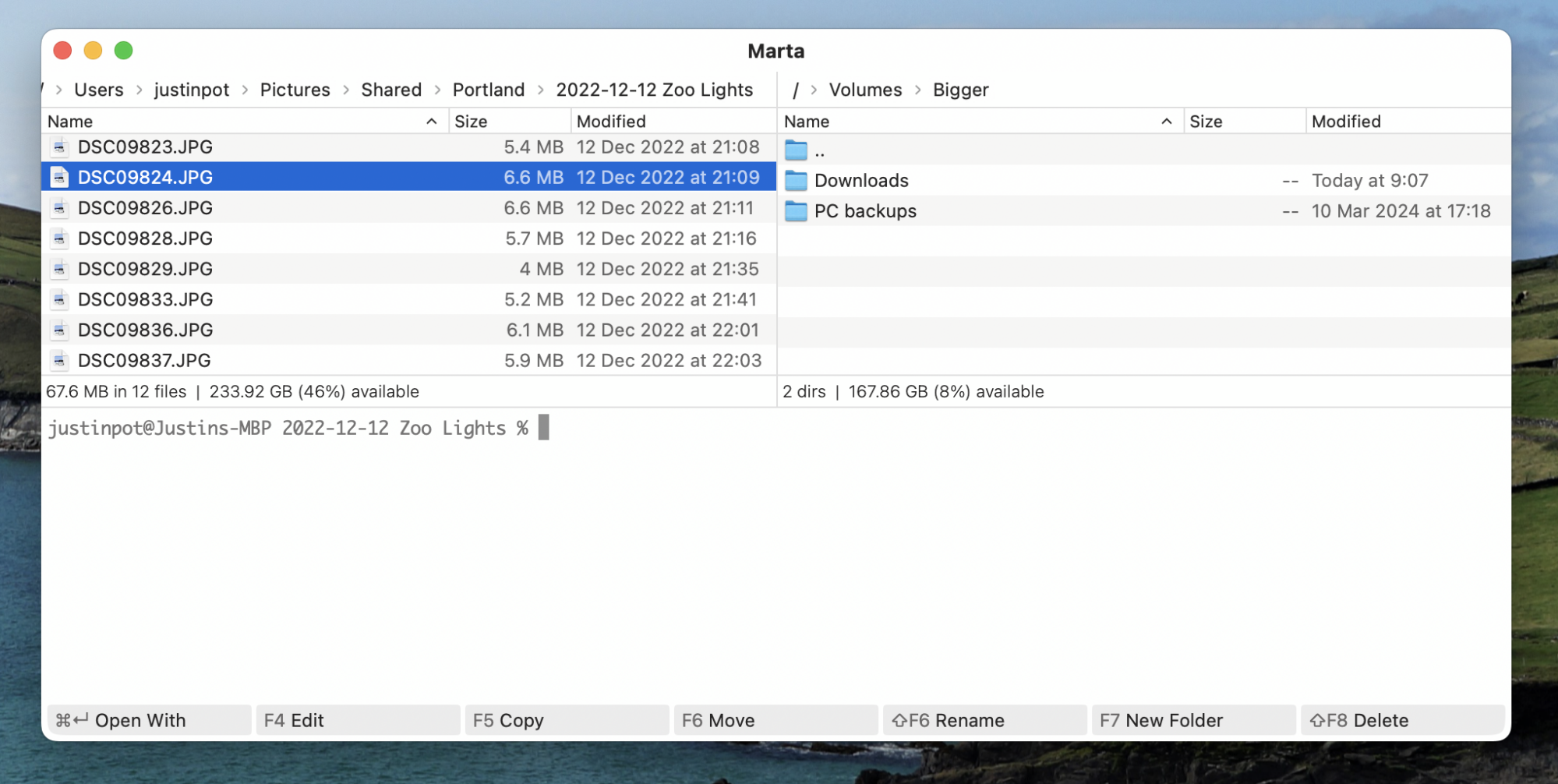 Автор: Джастин Пот
Автор: Джастин Пот
Это открывает терминал в папке вашей текущей панели. Еще лучше, папка терминала меняется при изменении папки вашей панели, и наоборот. Обратите внимание, что Терминал привязан к активной панели – при желании вы можете создать отдельный Терминал для каждого окна.
Здесь можно многое узнать, но, честно говоря, лучше всего это изучить из первых рук. Погрузитесь и посмотрите, понравится ли вам это. Я не уверен, что буду использовать его вместо Finder для всех целей, но время от времени приятно иметь инструмент для опытных пользователей для сложных задач.
lifehacker.com